विंडोज 11 में, विंडोज टर्मिनल संदर्भ मेनू आइटम फ़ोल्डर और डेस्कटॉप के लिए राइट-क्लिक मेनू में दिखाई देता है।
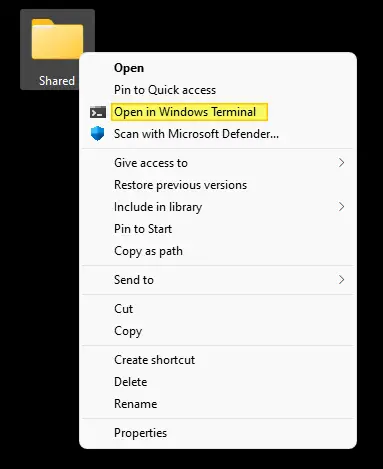
मान लीजिए कि आप पहले से ही "यहाँ PowerShell विंडो खोलें" या "का उपयोग कर रहे हैंयहां कमांड विंडो खोलें"विकल्प और राइट-क्लिक मेनू के माध्यम से टर्मिनल लॉन्च करने की योजना नहीं है। उस स्थिति में, आप मेनू को अव्यवस्थित करने के लिए "विंडोज टर्मिनल में खोलें" संदर्भ मेनू प्रविष्टि को हटा सकते हैं।
Windows 11 में "Windows Terminal में खोलें" प्रसंग मेनू निकालें
- रजिस्ट्री संपादक लॉन्च करें (
regedit.exe) - निम्न स्थान पर जाएँ:
HKEY_LOCAL_MACHINE\SOFTWARE\Microsoft\Windows\CurrentVersion\Shell एक्सटेंशन
- नाम की एक उपकुंजी बनाएँ "
अवरोधित“ - के नीचे "
अवरोधित"उपकुंजी, नाम का एक REG_SZ मान बनाएं{9F156763-7844-4DC4-B2B1-901F640F5155} - रजिस्ट्री संपादक से बाहर निकलें।
- लॉग ऑफ करें और वापस लॉग इन करें, या एक्सप्लोरर खोल को पुनरारंभ करें परिवर्तन को प्रभावी करने के लिए कार्य प्रबंधक के माध्यम से।
यह विंडोज 11 में डेस्कटॉप और फोल्डर राइट-क्लिक मेनू से "ओपन इन विंडोज टर्मिनल" विकल्प को हटा देता है।
नोट: आप अभी भी विन + एक्स मेनू से या अन्य तरीकों का उपयोग करके विंडोज टर्मिनल और विंडोज टर्मिनल (एडमिन) लॉन्च कर सकते हैं।
रजिस्ट्री फ़ाइल
यहाँ है रजिस्ट्री फ़ाइल यदि आप उपरोक्त सेटिंग को स्वचालित करना चाहते हैं:
Windows रजिस्ट्री संपादक संस्करण 5.00 [HKEY_LOCAL_MACHINE\SOFTWARE\Microsoft\Windows\CurrentVersion\Shell Extensions\Blocked] "{9F156763-7844-4DC4-B2B1-901F640F5155}"=""
जानकारी: गाइड {9F156763-7844-4DC4-B2B1-901F640F5155} विंडोज टर्मिनल एप्लिकेशन फ़ोल्डर के अंतर्गत स्थित निम्नलिखित डीएलएल को ऊपर इंगित करता है:
सी:\प्रोग्राम फ़ाइलें\WindowsApps\Microsoft. WindowsTerminal_n.nn.nnnnn.n_x64__8wekyb3d8bbwe\WindowsTerminalShellExt.dll
WindowsTerminalShellExt.dll विंडोज टर्मिनल संदर्भ मेनू के प्रदर्शन और कार्यक्षमता के लिए जिम्मेदार है।
एक छोटा सा अनुरोध: अगर आपको यह पोस्ट पसंद आया हो, तो कृपया इसे शेयर करें?
आपका एक "छोटा" हिस्सा इस ब्लॉग के विकास में बहुत मदद करेगा। कुछ बेहतरीन सुझाव:- इसे पिन करें!
- इसे अपने पसंदीदा ब्लॉग + Facebook, Reddit. पर साझा करें
- इसे ट्वीट करें!